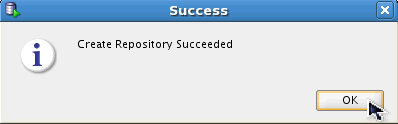В этолм разделе создадим пользователя UNIT_TEST_REPOS. Создадим этого пользователя для поддержки данных Unit Testing Repository. Создадим репозитарий в схеме этого пользователя.
50. Создадим соединение для SYS пользователя. Выберите Connections, МП, и выберите New Connection.
51. Окно New / Update Database Connection открыто. Введите следующие параметры соединения c локальной СУБД или серверной СУБД и выберите Test. Статус должен быть Success. Выберите Connect.
|
Локальная СУБД |
Серверная СУБД |
|
Connection Name: sys User Name: sys Password: sys Hostname: localhost SID: xe |
Connection Name: sys252 User Name: sys Password: sys Hostname: 192.168.100.252 SID: xe |
52. Соединение создано. Раскройте sys соединение, выберите Other Users, МП и выберите Create User.
53. Введите следующую информацию и выберит евкладку Roles.
Username: unit_test_repos
Password: oracle
Default Tablespace: USERS
Temporary Tablespace: TEMP
54. Выберите Connect and Resource roles и нажмите Apply.
55. Пользователь unit_test_repos создан. Нажмите Close.
56. Создадим соединение для пользователя unit_test_repos. Этот пользователь будет поддерживать данные репозитория. Выберите Connections , МП, выберите New Connection.
57. Окно New / Update Database Connection открыто. Введите следующие параметры соединения c локальной СУБД или серверной СУБД и выберите Test. Статус должен быть Success. Выберите Connect.
|
Локальная СУБД |
Серверная СУБД |
|
Connection Name: unit_test_repos User Name: unit_test_repos Password: unit_test_repos Hostname: localhost SID: xe |
Connection Name: unit_test_repos 252 User Name: unit_test_repos Password: unit_test_repos Hostname: 192.168.100.252 SID: xe |
58. Соединение удачно создано.
59. Выберите Tools > Unit Test > Repository, Выберите Select Current Repository.
60. Выберите unit_test_repos_orcl соединение нажмите OK.
61. За запрос would like to create a new repository выберите Yes.
62. Это соединение не имеет прав на создание репозитария. Нажмите OK.
63. введите пароль для sys и нажмите OK.
64. grant команда выведена. Нажмите Yes.
65. UNIT_TEST_REPOS пользователю требуется доступ на необходимые таблицы. Нажмите OK.
66. grant команда выведена. Нажмите Yes.
67. UNIT_TEST_REPOS пользователь в настоящее время не имеет возможности управлять хранилищем владельцев. Нажмите OK.
68. grant команда выведена. Нажмите Yes.
69. Начинается процесс создания репозитария.
70. Репозитарий создан. Нажмите OK.